ノートPC×2台を1台分のスペースに置く方法:PCトレイで省スペースを実現

筆者の仕事用ノートPCは2台ある。
机の上にノートPCを2台置くと、当たり前だが、机の上は狭くなる。
机の上に置くのは、PCだけではない。キーボードにマウス、紙の資料や文房具も置く。だから、机は余計に狭くなる。
「もっと広い机が欲しい!」
となるが、机を広くするのは、簡単ではない。
そこで、今回は筆者のように「机の上を、少しでも広く使いたい!」という人向け。
モニターアーム + PCトレイ を使って、机の上に、2台のノートPCを1台分のスペースに置く方法を紹介したいと思う。
狭い土地を有効利用するには?
限られた面積の土地を、有効利用するにはどうするか?
答えは簡単。2階、3階と、高層化すればよい。
高層化すれば、同じ土地でも床面積が増える。床面積が増えれば、それだけたくさんのモノが置けるようになる。
つまり、机という限られた土地の上に、2階建ての建物を建てればよいのだ。
そして、1階と2階、それぞれにノートPCを置けばよい。
問題はその方法。
2階建てのために、机の上に棚を作ってしまったら、下の絵のように棚柱が邪魔になってしまう。

PCがなくなり、机は広くなった!
柱の要らない2階、つまり、棚柱のない2階を作ることができれば、机の上はスッキリする。
そんなことはできるのだろうか?
できるんだな、これが。
その写真がこちら。

まるで宙に浮いてるでしょ?(笑)
1階と2階、それぞれにノートPCを置いた状態がこちら。

1階のPCは使わないとき、収納してしまえば、広々としたスペースを確保できる。
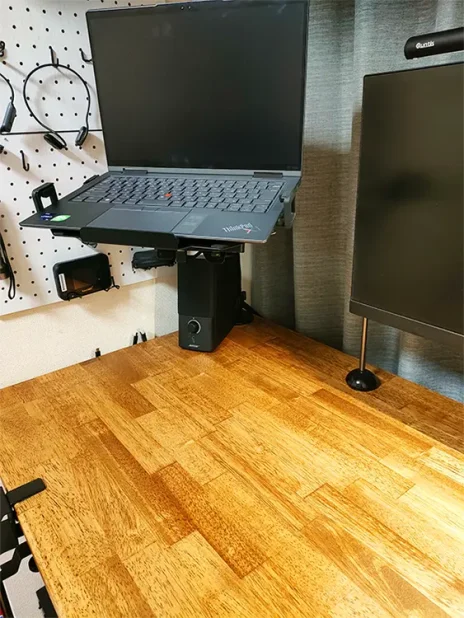
2階のPCは置いたままだが、1階はものを置かなければ、とても広くなるのだ。
机の上が広くなれば、心も広くなる。心が広くなれば、いい仕事ができるというもの。
さあ、PCの2階建てへ!
PCは宙へ浮かせろ!
机の上が広くなる!
見た目も広々してスッキリ!
モニターアームにPCを載せる方法(2階部分の作成)
この「宙に浮くPC」を実現しているのが、
モニターアーム + PCトレイ
である。その方法は以下。使用したガジェットは、アフェリエイトとして載せておく。
1. ディスプレイスタンドを机の上に立てる
モニターアームの土台となる、ディスプレイスタンドを机の上に設置する。
筆者が購入したディスプレイスタンドは、こちらのsuptek ディスプレイスタンド 。
この suptek ディスプレイスタンド は、2本のポールをネジ回しの要領で繋げ、長さ80cmのロングポールにする
(結合しなければ、半分の長さ40cmのポールとなる)。
suptek ディスプレイスタンドの特長は、ポールの継ぎ目に段差がないこと。
継ぎ目に段差ができてしまうと、見た目が良くないだけでなく、モニターアームを上下に移動する時に引っかかってしまう。
ロングポールのディスプレイスタンドを選ぶなら、継ぎ目の凸凹がないものを選ぼう。
モニターアーム + PCトレイだけなら、ロングポールは必要ない。
しかし筆者の場合、モニターアーム棚 + 有孔ボード による吊り下げ収納も欲しかったので、ロングポールを選んだ。
モニターアーム棚 + 有孔ボード の記事はこちら。↓
有孔ボード【ぶら下げ収納】ガジェットを素早く取り出せ!
2. PCトレイを準備する
ノートPCを置くための、PCトレイを準備する。
筆者が使用したのは、「ACCURTEK ラップトップホルダー」という製品。

A4サイズのノートPCを載せたとき、トレイの縁がPCよりもはみ出てしまうのが嫌だったので、小さめサイズのPCトレイを探したら、この製品に行き着いた。
トレイの両サイドには、PCを固定するためのアーム(横向きに伸縮可能)があるので、不安定な2階に置いたPCをしっかりとホールドしてくれる。放熱のためのスリットも空いているので、PCの冷却にも良いはず。
3. PCトレイにVESAプレートを取り付ける
PCトレイに付属しているVESAプレートを、付属のネジとナットで、トレイに取り付ける。

この後、このVESAプレートをモニターアームの先端に取り付け、PCトレイをモニターアームに固定する。
4. モニターアームをスタンドに取り付ける
ディスプレイスタンド(ポール)に、モニターアームを取り付ける。

この時のモニターアームの高さは適当でよい。
高さ調節は、この後、モニターアームにPCトレイを載せた状態で行うため、この時点の高さは気にしなくていい。
5. モニターアームにPCトレイを装着
モニターアームの先端に、PCトレイを取り付ける。

PCトレイを取り付けたら、モニターアームを上下に動かし、高さを調整する。
A4サイズのノートPCなら、高さは24~28cm(筆者所有のThinkPad Xシリーズの場合)。
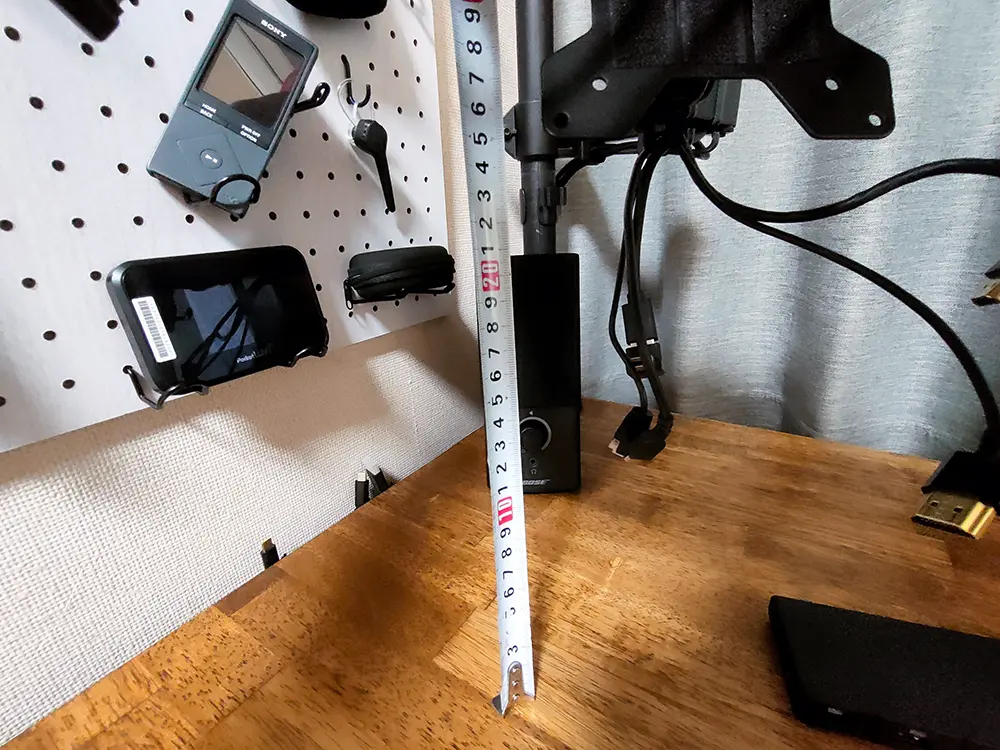
【PCトレイを設置する高さ】
ノートPCの蓋(ディスプレイ)の上端が、
PCトレイを固定しているVESAプレートに、当たらないくらい
2階(PCトレイ)の高さを決めて、モニターアームをしっかり固定したら、完成。
PCトレイにノートPCを載せる
PCトレイにノートPCを載せ、椅子に座った位置から見たところ。

立ち上がって、上から見たところ。

ノートPCの背面側を見たところ。
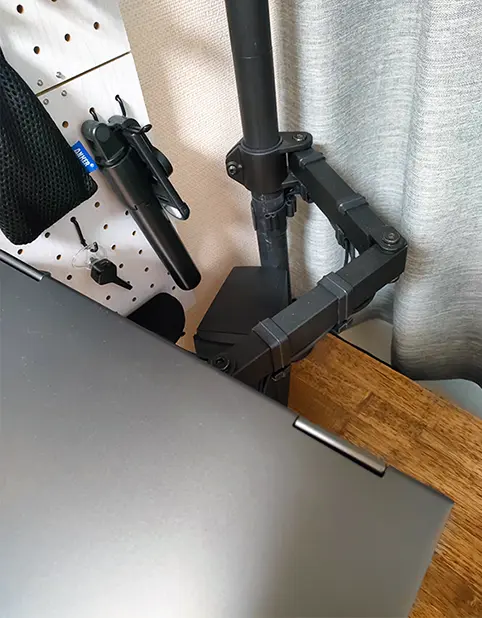
モニターアームに取り付けたPCトレイは、前後左右に自由に動かせる。
だから、PCの向きや、自分との距離を、いつでも自由に変えられるのだ。
まとめ
- 「二階建て」にすれば、1台分のスペースに2台のノートPCを置ける。
- ノートPCを「二階建て」にする道具は、モニターアーム + PCトレイ。
ノートPCへの配線は?
PCトレイに置いたノートPCには、実は、様々なガジェットが接続されている。
電源ケーブルはもちろん、外部ディスプレイ 、有線LAN、Webカメラ、無線キーボード/マウス用のドングルなど、筆者の生産性向上に欠かせない様々なガジェットが、ケーブルを経由して接続されている。
しかし、上の写真の通り、ノートPCに接続されているケーブルは、ほとんど見えない。
ケーブルを見せない工夫も、「宙に浮くPC」の大事な要素なのだ。
次回は、PCトレイ上のノートPCに、如何にしてケーブルを隠しながらケーブルを配線するか、その方法を紹介する。
【続編】【Anker 364】最高のUSB-Cハブで接続の時短!
ロングポール モニターアーム(Suptek ディスプレイスタンド)
PCトレイ(ACCURTEK ラップトップホルダー)
![[商品価格に関しましては、リンクが作成された時点と現時点で情報が変更されている場合がございます。] [商品価格に関しましては、リンクが作成された時点と現時点で情報が変更されている場合がございます。]](https://hbb.afl.rakuten.co.jp/hgb/3bdfe836.2bafd7b0.3bdfe837.0e65653a/?me_id=1424657&item_id=10042440&pc=https%3A%2F%2Fthumbnail.image.rakuten.co.jp%2F%400_mall%2Fzakkabenrikuishinbou%2Fcabinet%2Fraku001_0137%2Fb07flz5hnx00.jpg%3F_ex%3D128x128&s=128x128&t=picttext)
![[商品価格に関しましては、リンクが作成された時点と現時点で情報が変更されている場合がございます。] [商品価格に関しましては、リンクが作成された時点と現時点で情報が変更されている場合がございます。]](https://hbb.afl.rakuten.co.jp/hgb/3bdfb4d7.86a1a987.3bdfb4d8.f5fe4b75/?me_id=1415746&item_id=10135170&pc=https%3A%2F%2Fthumbnail.image.rakuten.co.jp%2F%400_mall%2Fplays23%2Fcabinet%2Fnonst_1140%2Fb0ckpjthxz00.jpg%3F_ex%3D128x128&s=128x128&t=picttext)

